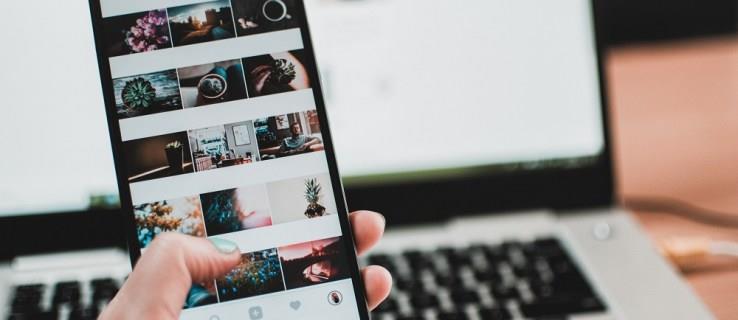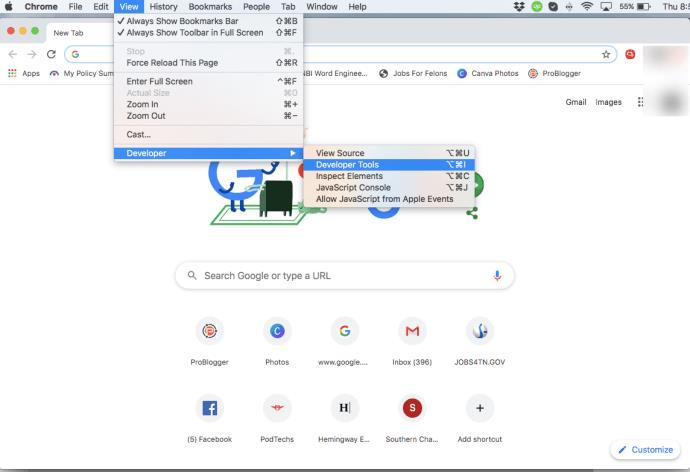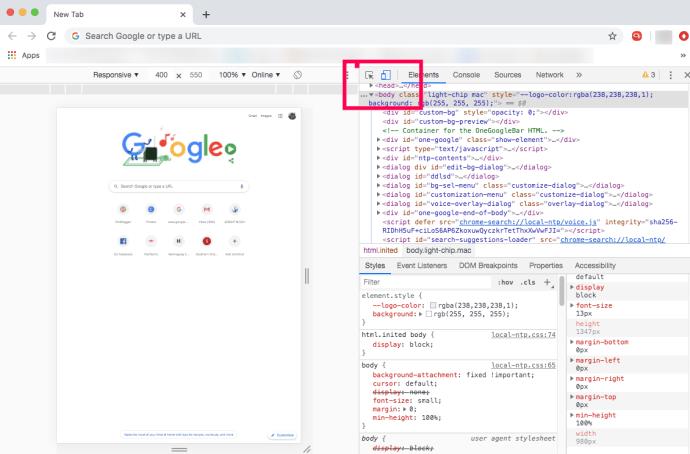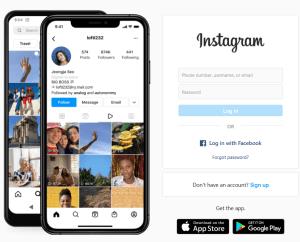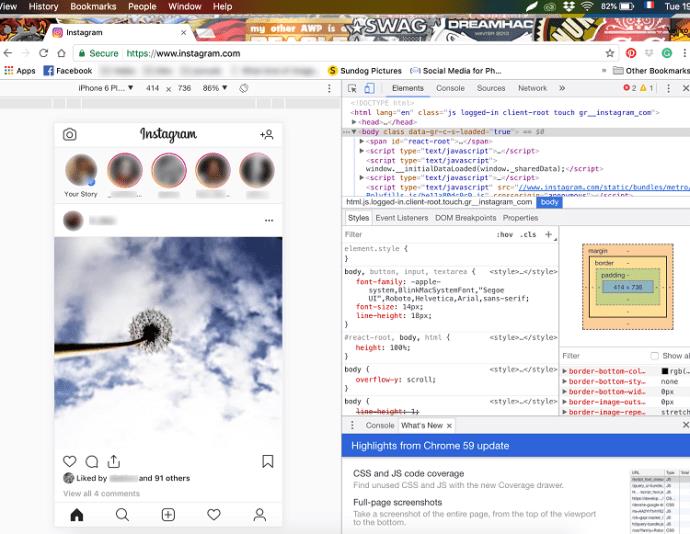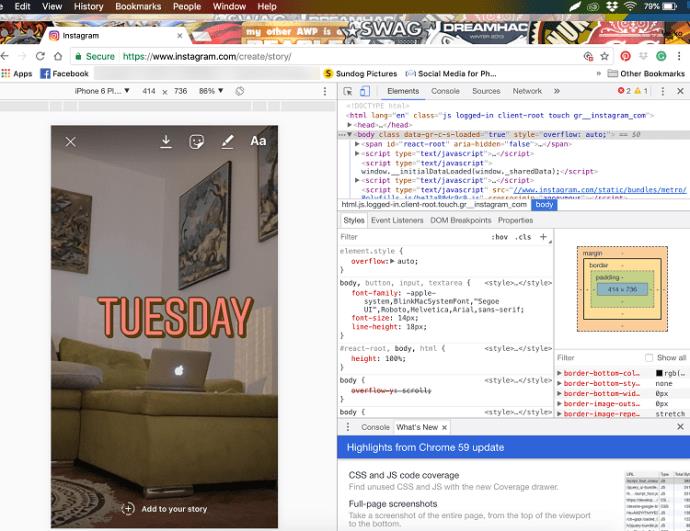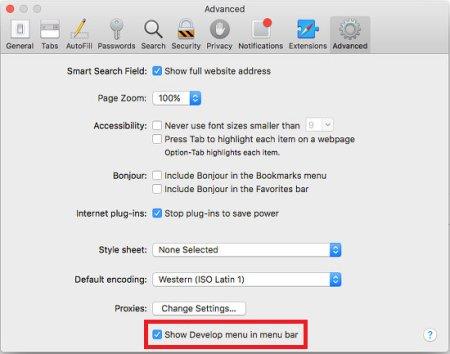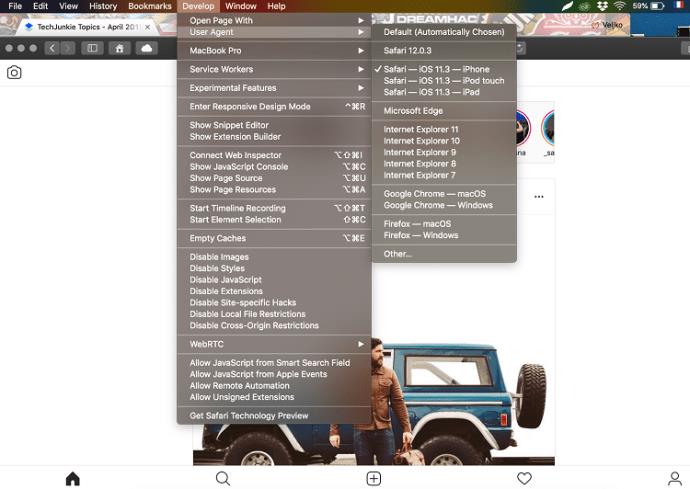As histórias do Instagram são extremamente populares. De celebridades a pequenas empresas, todos parecem utilizar histórias para transmitir uma mensagem. Pelo menos por um breve período até que as imagens caiam no esquecimento digital.
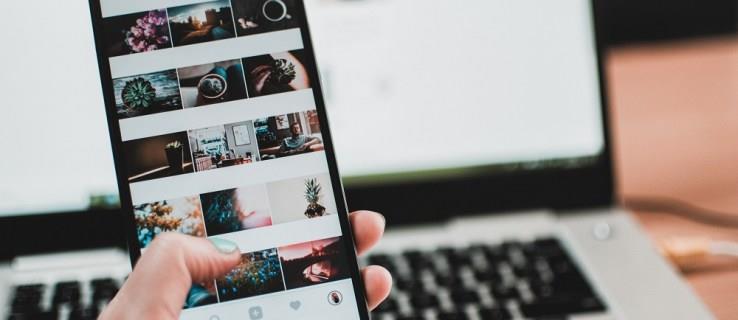
Como o Instagram é uma rede social centrada em dispositivos móveis, muitas funções, incluindo uploads de computador, não estão disponíveis fora do ecossistema móvel. Como o Instagram não oferece a opção de postar uma história na interface do site, existem algumas soluções simples disponíveis.
Você precisa empregar alguns truques de navegador, usar aplicativos de terceiros ou ferramentas de agendamento para postar com sucesso uma história do Instagram a partir do seu Mac ou PC. De qualquer forma, o processo se torna simples quando você pega o jeito.
Mude de agente de usuário em seu navegador
Depois de ler a legenda, esse hack pode parecer mais do que você esperava. Mas é provavelmente a maneira mais fácil de postar uma história no Instagram ou qualquer outra mídia do seu computador.
Esta solução alternativa não requer software adicional ou pagamento extra para funcionar, mas você está limitado ao Google Chrome. Com alguns passos simples, você pode postar histórias no Instagram a partir do seu Mac ou PC.
Se o seu computador ainda não possui o Google Chrome, você pode obtê-lo aqui . Este navegador tem vários benefícios com a Web Store . Para instalar extensões do Chrome, existem infinitas possibilidades para sua conta do Instagram.
cromada
Inicie o Chrome e acesse as ferramentas do desenvolvedor no menu Exibir na parte superior. Você também pode usar comandos do teclado para abrir rapidamente as ferramentas do desenvolvedor:
Para Mac – Comando + Opções + J
Para PC – Control + Shift + J
Nota : As capturas de tela foram tiradas em um Mac. Portanto, o layout pode ser um pouco diferente no Windows, mas as mesmas etapas ainda se aplicam.
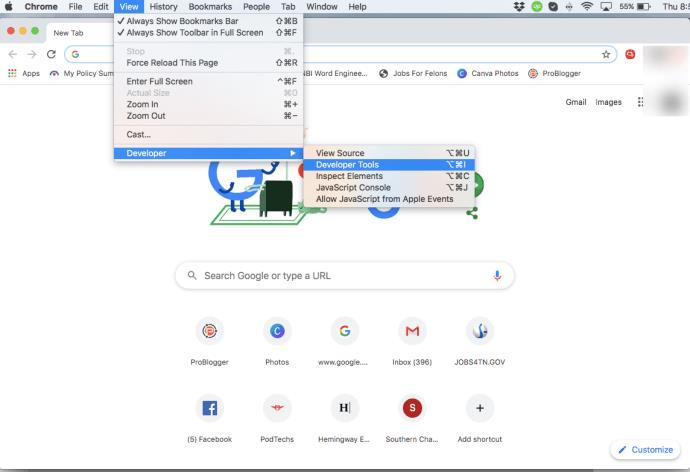
- Assim que o console do desenvolvedor aparecer, observe os ícones no canto superior direito da tela. Você verá um que se parece com um tablet e um smartphone. Deverá dizer “Alternar barra de dispositivo” quando você passar o cursor sobre o ícone. Clique nele e você notará que seu navegador parece menor.
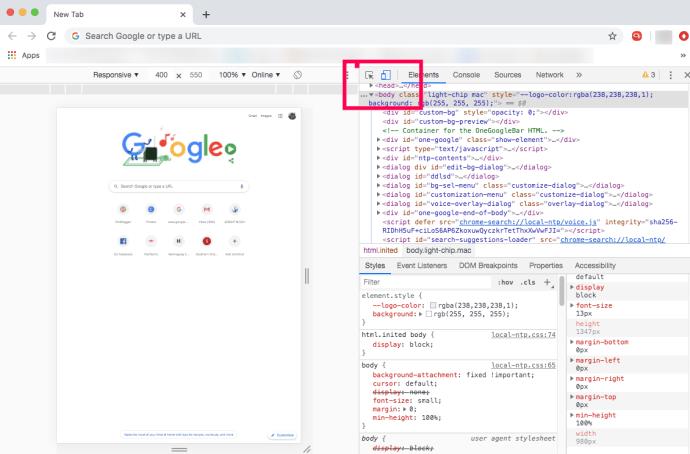
- Faça login em sua conta do Instagram, se necessário.
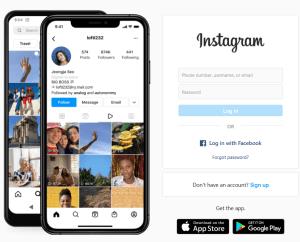
- Verifique se o ícone “Sua história” é mostrado. Caso contrário, atualize a página e verifique novamente. Clique na sua história na parte superior da barra do seu dispositivo e você será imediatamente levado aos arquivos do seu computador.
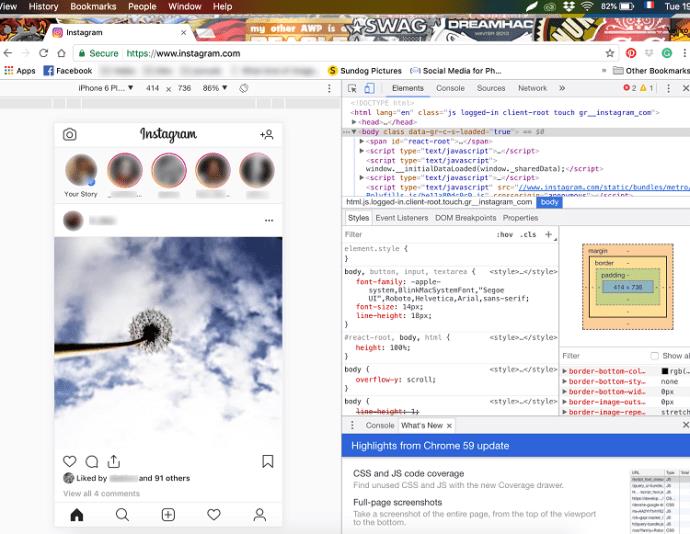
Este método pressupõe que você tenha imagens e vídeos prontos em seu computador. Caso contrário, você deve carregá-los primeiro.
Escreva legendas personalizadas, adicione rabiscos e embeleze sua história usando as mesmas ferramentas que você usaria em um dispositivo móvel. Clique em “Adicionar à sua história” quando estiver satisfeito com a aparência. É isso.
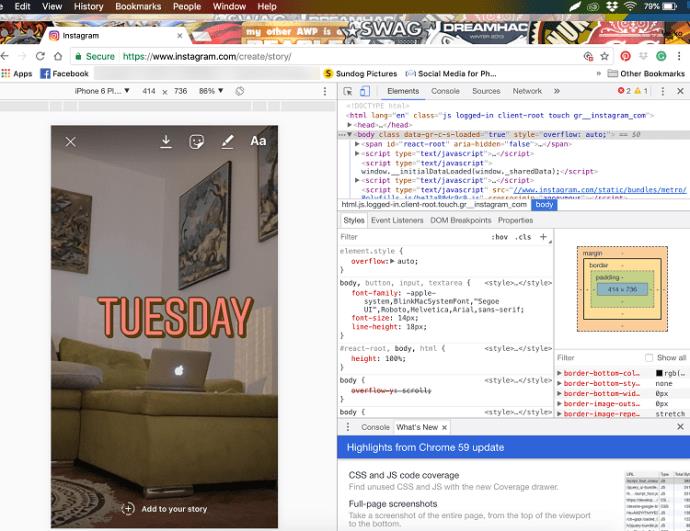
Você pode fazer isso usando o Safari?
Em teoria, é possível postar uma história do Instagram no Safari, mas seu computador precisa permitir a orientação Retrato. Você poderá alterar suas configurações de exibição e postar uma história.
Caso contrário, você sempre pode usar o Safari para postar fotos ou vídeos. Aqui está como fazer isso:
- Para mudar o User-Agent, você precisa primeiro habilitar o menu Desenvolver. Vá para Preferências do Safari , selecione Avançado e marque Mostrar menu Desenvolver na barra de menu .
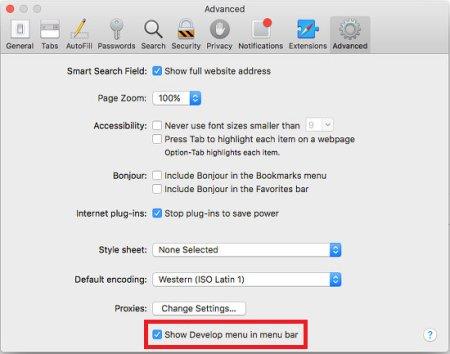
- Clique em Desenvolver , selecione User-Agent e marque Safari iOS – 11.3 – iphone (Safari iOS – 11,3 – iPod touch também funciona)
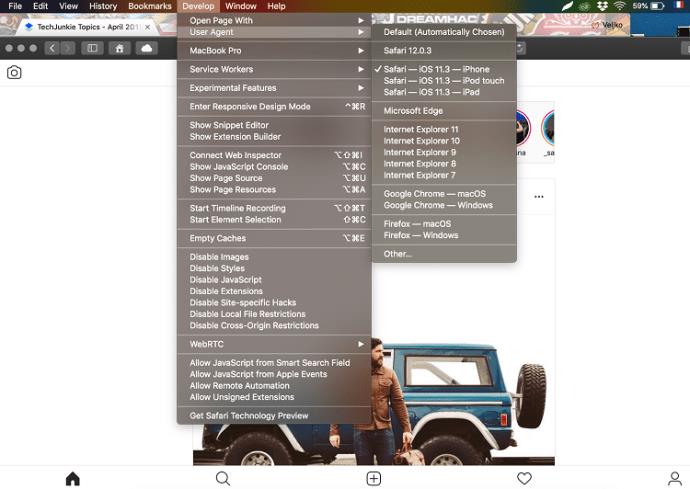
Agora você pode entrar na sua conta do Instagram e clicar no ícone “mais” para adicionar fotos e vídeos. Como já mencionado, se você quiser adicionar uma história, primeiro mude para o modo retrato.
Comparado ao Chrome, pode ser mais fácil usar o Instagram no Safari porque você obtém uma visualização em janela inteira. Por outro lado, as coisas ficam um pouco complicadas ao postar histórias no modo retrato.
Aplicativos de terceiros
Aplicativos de terceiros oferecem diferentes recursos de postagem/pesquisa, e alguns deles estão disponíveis apenas em versões pagas. No entanto, esses aplicativos podem ser úteis se você estiver usando o Instagram para negócios ou quiser fazer upload em massa.
Nota: TENHA CUIDADO com aplicativos de terceiros, especialmente porque o Instagram alterou seus termos e condições/políticas para proibir o uso de aplicativos de terceiros que usam código, modificam ou acessam partes do Instagram. Você corre o risco de sua conta ser desativada ou banida!
O resultado final é que o Instagram não permite ferramentas de terceiros que postem de acordo com uma programação ou o façam automaticamente em qualquer perfil, comercial ou pessoal. VOCÊ tem que publicá-los, ponto final! Contanto que uma ferramenta de terceiros não poste nada ou execute qualquer ação por você, você deve estar seguro, desde que siga os Termos de Serviço (TOS) do Instagram. Alguns aplicativos podem alegar que são legítimos e seguros de usar, mas não são e estão violando os TOS do Instagram. Se você decidir experimentar algum aplicativo, faça-o por sua conta e risco!
Hootsuite
Hootsuite é um serviço popular para influenciadores e muitos empreendedores. Felizmente, ele pode fazer muito mais do que agendar postagens. O Hootsuite oferece a opção de configurar postagens no Instagram a partir do seu computador.
Embora seja um serviço pago, vale a pena investir se você gerencia várias contas, postagens e programações de mídia social.
BlueStacks
Um emulador Android, Bluestacks também está disponível para Mac e PC. Você precisa de uma conta do Google para usá-lo e todo o processo se assemelha aos hacks de navegador descritos acima.
A melhor coisa sobre este aplicativo é que ele é gratuito e você pode facilmente postar histórias, fotos e vídeos. No entanto, não oferece suporte a uploads em massa e gerenciamento de várias contas.
QG da tremonha
Hopper HQ é uma ferramenta de agendamento projetada para usuários avançados. Oferece uploads em massa, automação completa, análises e muito mais. Além disso, possui um Grid Planner que permite que você tenha uma prévia do seu perfil do Instagram.
Esta ferramenta é melhor para gerentes e influenciadores de mídia social, pois o preço da assinatura é um pouco alto.
Dropbox
O Dropbox não permite exatamente que você poste histórias no Instagram usando seu computador, mas vale a pena mencionar. Supondo que você tenha um ótimo software de edição de fotos em seu computador ou seja mais fácil trabalhar com o conteúdo do Instagram em uma tela maior, o serviço Dropbox torna mais fácil mover esse conteúdo para um dispositivo móvel e carregá-lo.
Se você estiver tendo problemas com alguma das opções listadas acima, o Dropbox abre o caminho que seu conteúdo editado percorrerá do computador para o smartphone. Combinando opções simples de upload e upload imediato de dados dentro do aplicativo, esta é mais uma forma de postar conteúdo no Instagram usando seu computador.
Clique no botão Curtir
Publicar uma história no Instagram do seu computador é fácil. E se você for um usuário comum, não há necessidade de recorrer a aplicativos de terceiros. Apenas certifique-se de enviar fotos ou vídeos para o seu computador antes de compartilhá-los.